Solusi dan Cara Mengatasi Tidak Bisa Video Call di LINE – LINE merupakan salah satu aplikasi pesan singkat yang banyak digemari anak muda. Selain karena fitur-fiturnya yang kekinian, juga aplikasi ini bisa digunakan untuk video call gratis dengan sesama pengguna LINE.
Namun pada kenyataannya masih banyak yang mengalami masalah dalam melakukan video call via LINE. Hal ini bisa disebabkan oleh banyak factor.
Oleh karena itu, berikut ini akan dipaparkan cara mengatasi LINE yang tidak dapat video call. Simak, yuk!
Cara Mengatasi LINE Tidak Bisa Video Call
Daftar Isi
Baca dulu: Cara Mengetahui Jadwal Film di Bioskop via LINE
1. Periksa Jaringan
Apabila terjadi masalah pada saat video call, mungkin disebabkan karena jarinan internet yang kurang mendukung. Kamu bisa memeriksa jaringan internet yang digunakan terlebih dahulu.
Pastikan jaringan dalam keadaan lancar, serta usahakan mengganti smartphone dan kartu SIM yang sudah support dengan jaringan 4G. Selain menggunakan jaringan 4G masalah ini juga bisa diatasi dengan menggunakan jaringan WiFi. Silakan cek di menu setting dan mobile networks.

2. Cek Ijin Aplikasi LINE untuk akses ke Kamera
Apabila aplikasi line tidak bisa video call, coba cek terlebih dahulu pada bagian perijinan. Bukalah menu Pengaturan » Keamanan » Pengoperasian Aplikasi » Media, lalu cari aplikasi LINE. Periksalah pada perijinan aplikasi untuk mengakses kamera dan microphone.

Simak juga: Cara Merekam Video Call WhatsApp
3. Bersihkan Data Aplikasi LINE
Kadang masalah terjadi akibat aplikasi LINE yang crash karena terlalu banyak data. Maka agar aplikasi tersebut lancar digunakan untuk video call, maka kamu bisa menghapus data dari aplikasi LINE.
Caranya, masuk ke menu Pengaturan » Aplikasi » Semua » Line. Selanjutnya kamu bisa “Stop Aplikasi” dan “Hapus Data” dan hapus “cache”. Maka data dan cache menjadi nol seperti pada layar berikut.

Selanjutnya, restart smartphone android kamu dan bukalah aplikasi LINE kembali. Kamu bisa login menggunakan ID dan Password LINE yang kamu miliki.
Cek juga: Cara Menonaktifkan Panggilan Suara dan Video Call di Telegram
4. Install Ulang Aplikasi LINE
Jika cara di atas belum berhasil, maka hapuslah Aplikasi LINE tersebut. Selanjutnya download kembali melalui Google Play Store serta pastikan semua riwayat dan cache LINE yang sebelumnya telah terhapus secara total.
Usahakan mengunduh langsung aplikasi LINE melalui Google Play Store yang dijamin masih orisinil tanpa modifikasi.
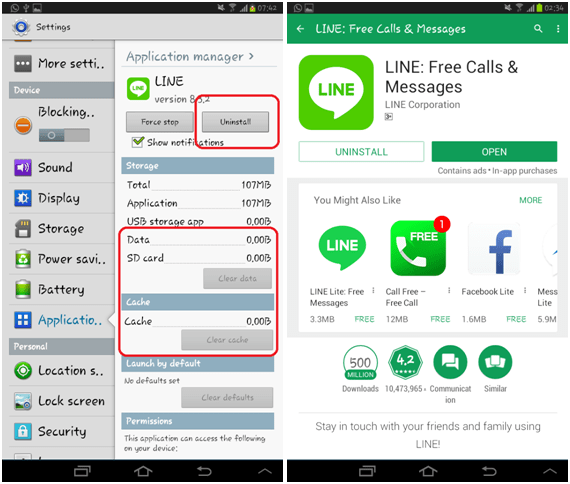
5. Kamera Depan Anda Bermasalah
Jika seluruh langkah telah dilakukan dan masih saja LINE kamu tidak bisa digunakan untuk video call, mungkin kamera depan yang bermasalah. Bisa jadi kamera depan smartphone kamu tidak support atau terjadi error dan kerusakan. Solusinya adalah dengan memperbaiki kamera android terlebih dahulu.
Simak juga: Cara Membuat ID Aplikasi LINE menjadi Link URL
Penutup
Itulah langkah-langkah cara mengatasi LINE yang tidak dapat video call. Semoga bermanfaat!






